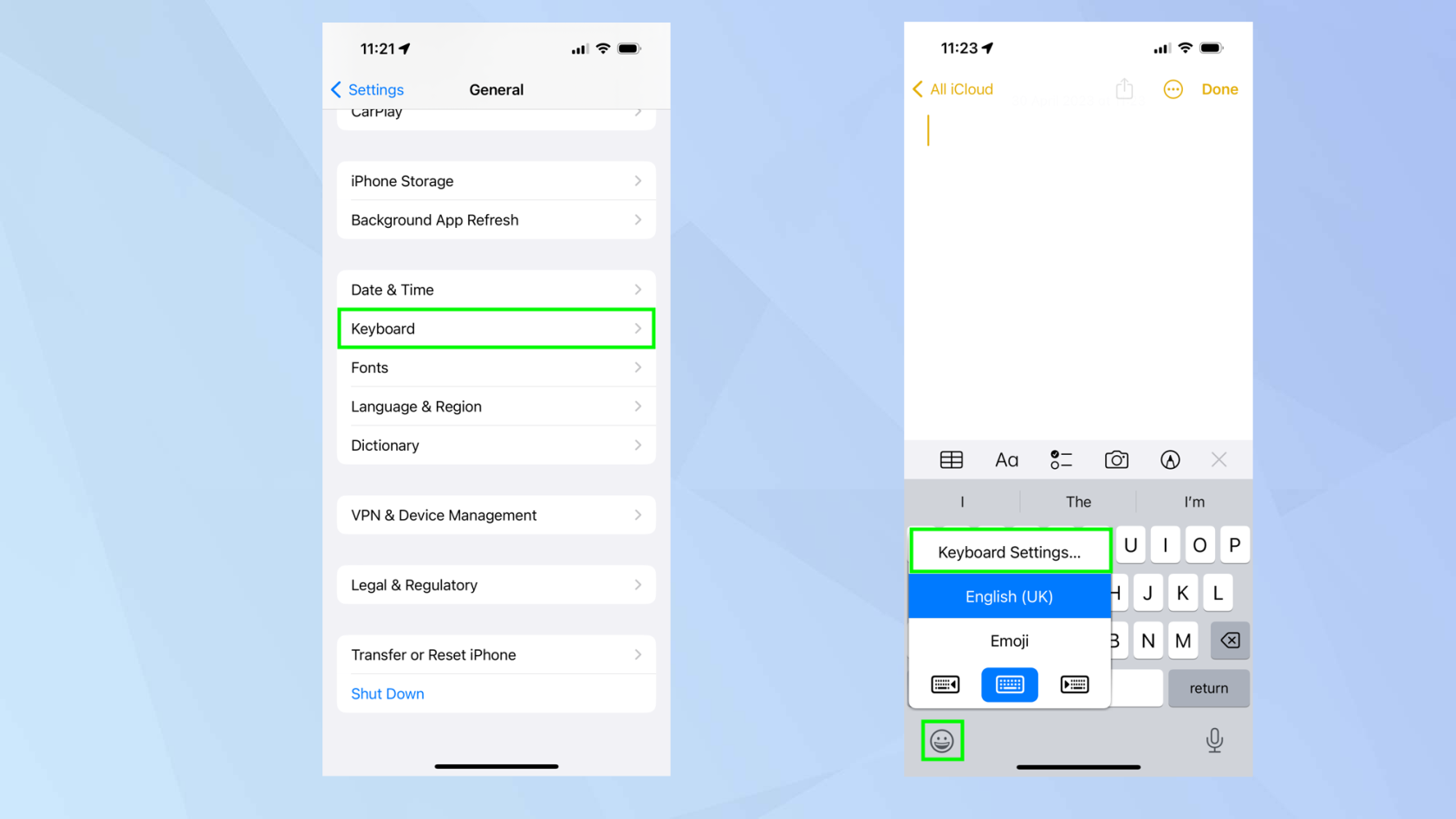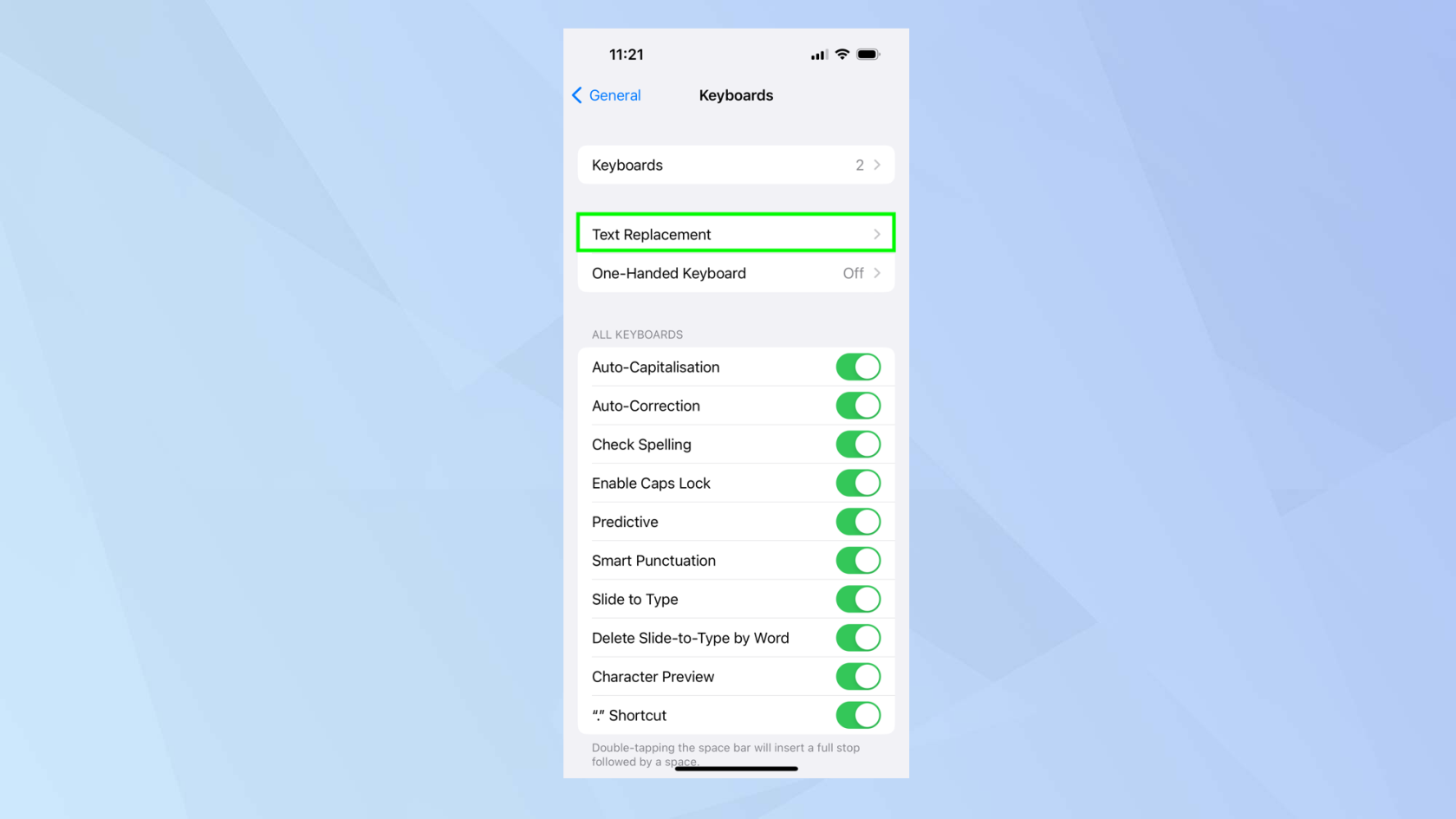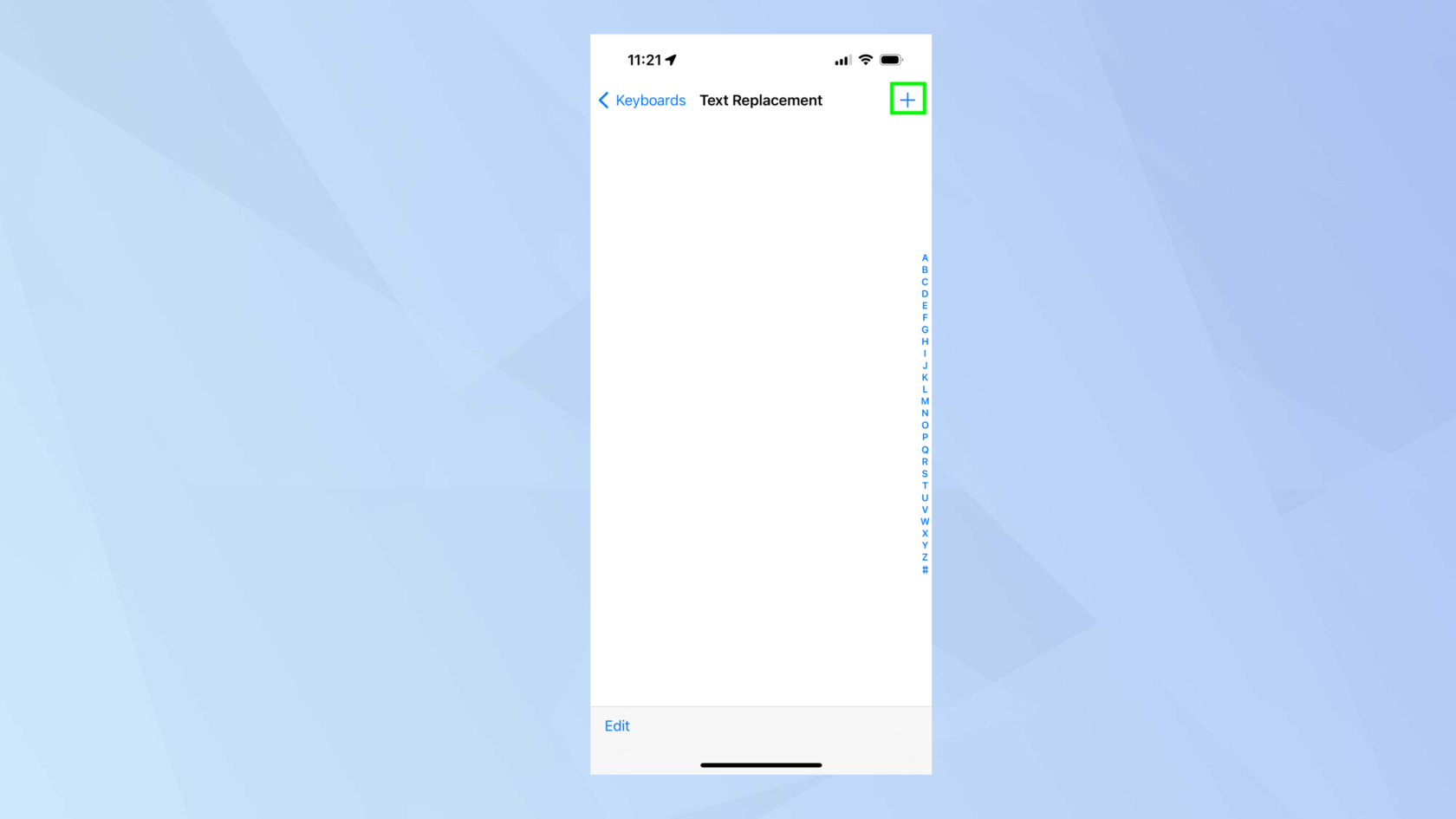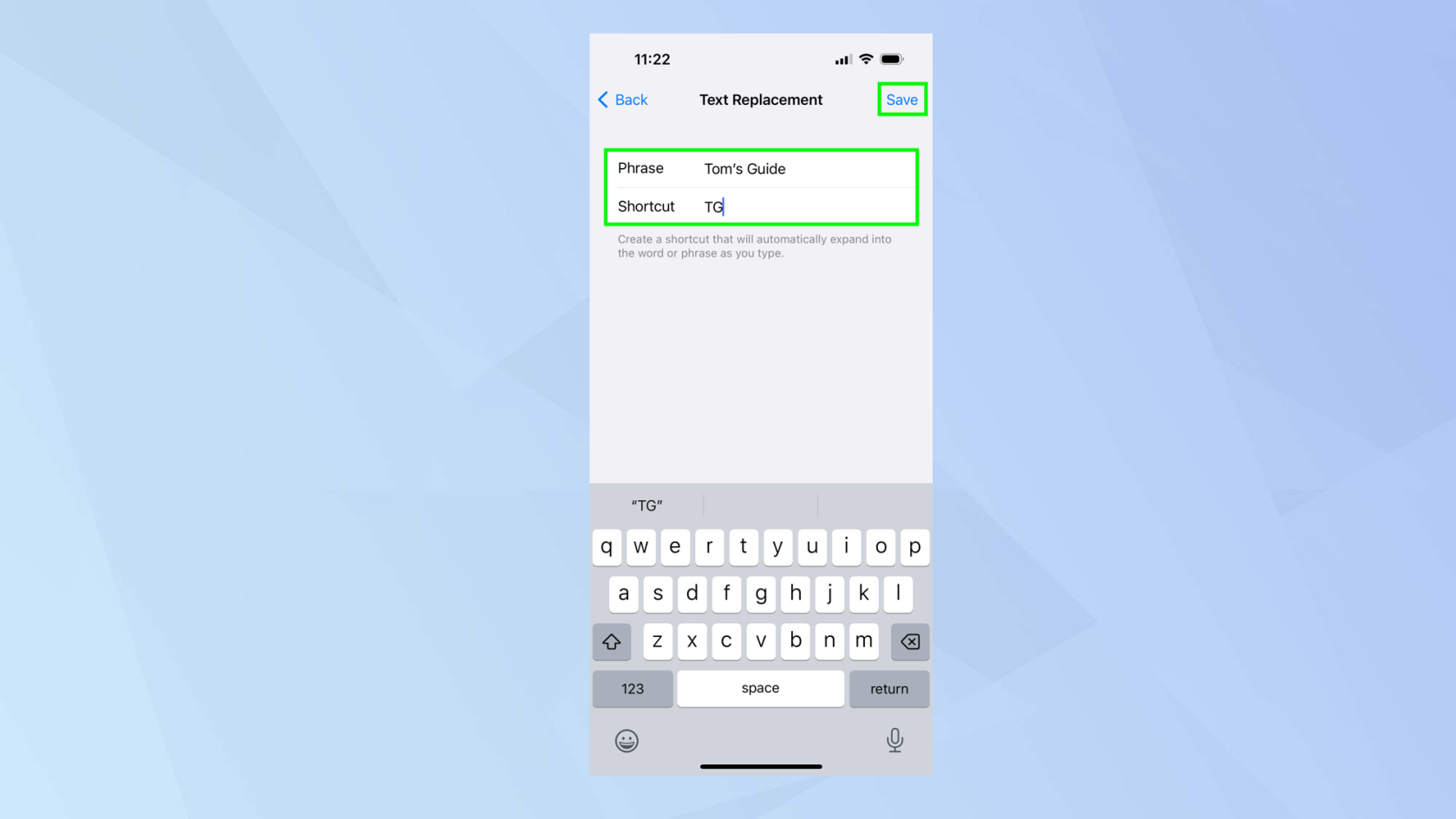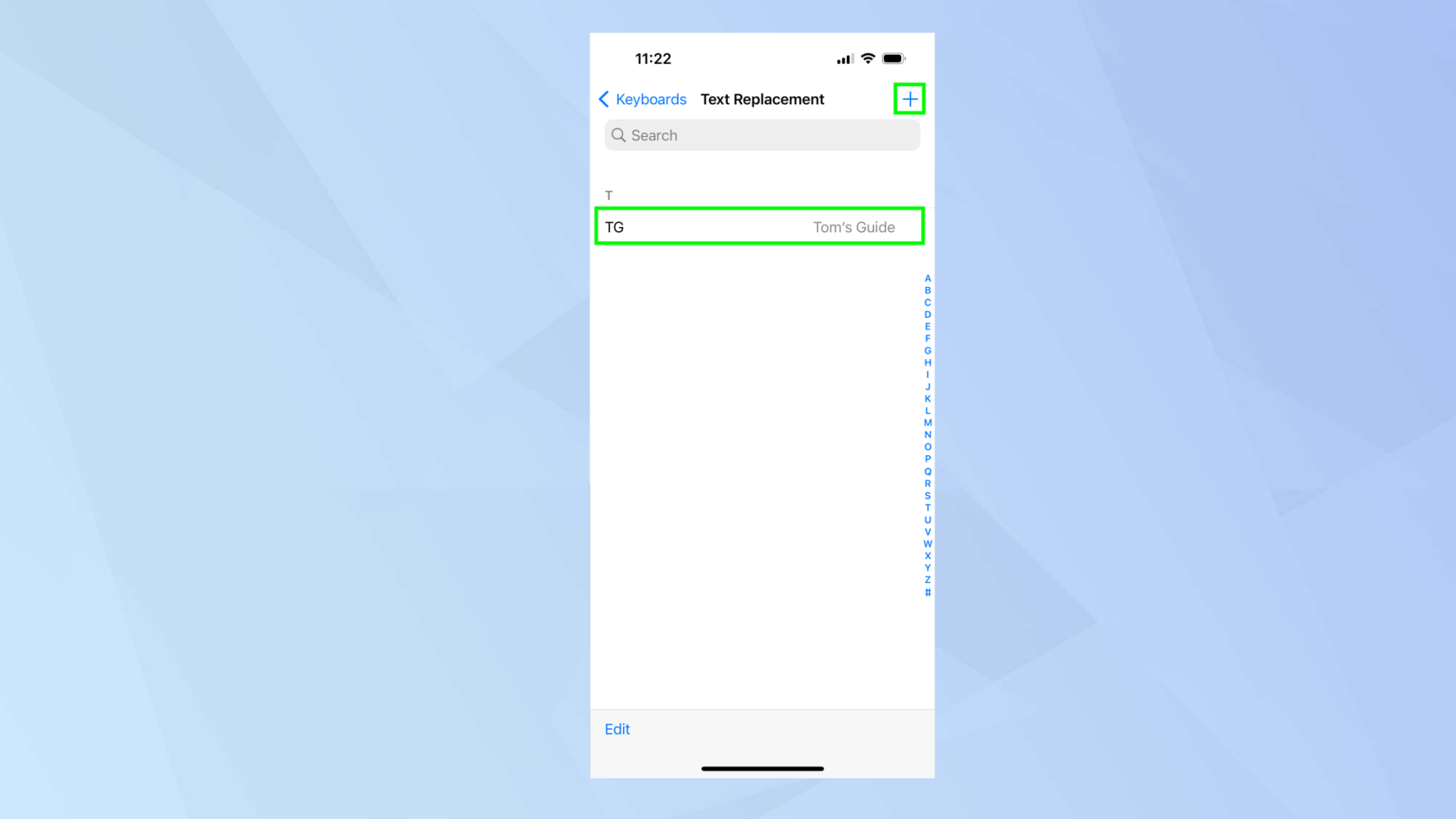Mempelajari cara menggunakan penggantian teks pada iPhone pasti berguna jika anda sering menggunakan aplikasi pemesejan. Dengan membenarkan anda menyediakan pintasan teks, anda boleh menjimatkan banyak masa.
Anda juga boleh mengurangkan peluang untuk membuat kesilapan - sesuatu yang mudah dilakukan apabila anda memfokuskan pada papan kekunci pada skrin yang begitu kecil.
Terdapat beberapa kegunaan utama untuk fungsi penggantian teks. Mungkin anda terus menaip perkataan atau frasa tetapi iOS sentiasa "membetulkannya" kepada sesuatu yang anda tidak sengaja. Mungkin anda mendapati diri anda menaip perkataan atau frasa rumit yang sama berulang kali dan sebaliknya anda lebih suka membuat pintasan yang terdiri daripada beberapa aksara.
Dalam kedua-dua kes, menggunakan ciri penggantian teks akan membantu anda menyelesaikan masalah yang anda hadapi. Ia boleh menghalang perkataan daripada dibetulkan secara automatik atau dibenderakan, mengelakkan kesilapan ejaan dan mempercepatkan penaipan perkataan tertentu (adakah anda lebih suka menaip " honorificabilitudinitatibus " atau mendapatkan hasil yang sama dengan memasukkan, katakan, "hcdt" sebaliknya?
Apatah lagi, jika anda menghidupkan iCloud pada peranti Apple anda, maka sebarang perubahan yang anda buat pada iPhone anda akan disegerakkan dengannya. Oleh itu, dengan mengambil kira itu, mari kita teruskan dengan mengetahui cara menggunakan penggantian teks pada iPhone.
Cara menggunakan penggantian teks pada iPhone
Ciri penggantian teks terbina dalam iOS - langkah pertama anda ialah mencarinya!
1. Cari tetapan
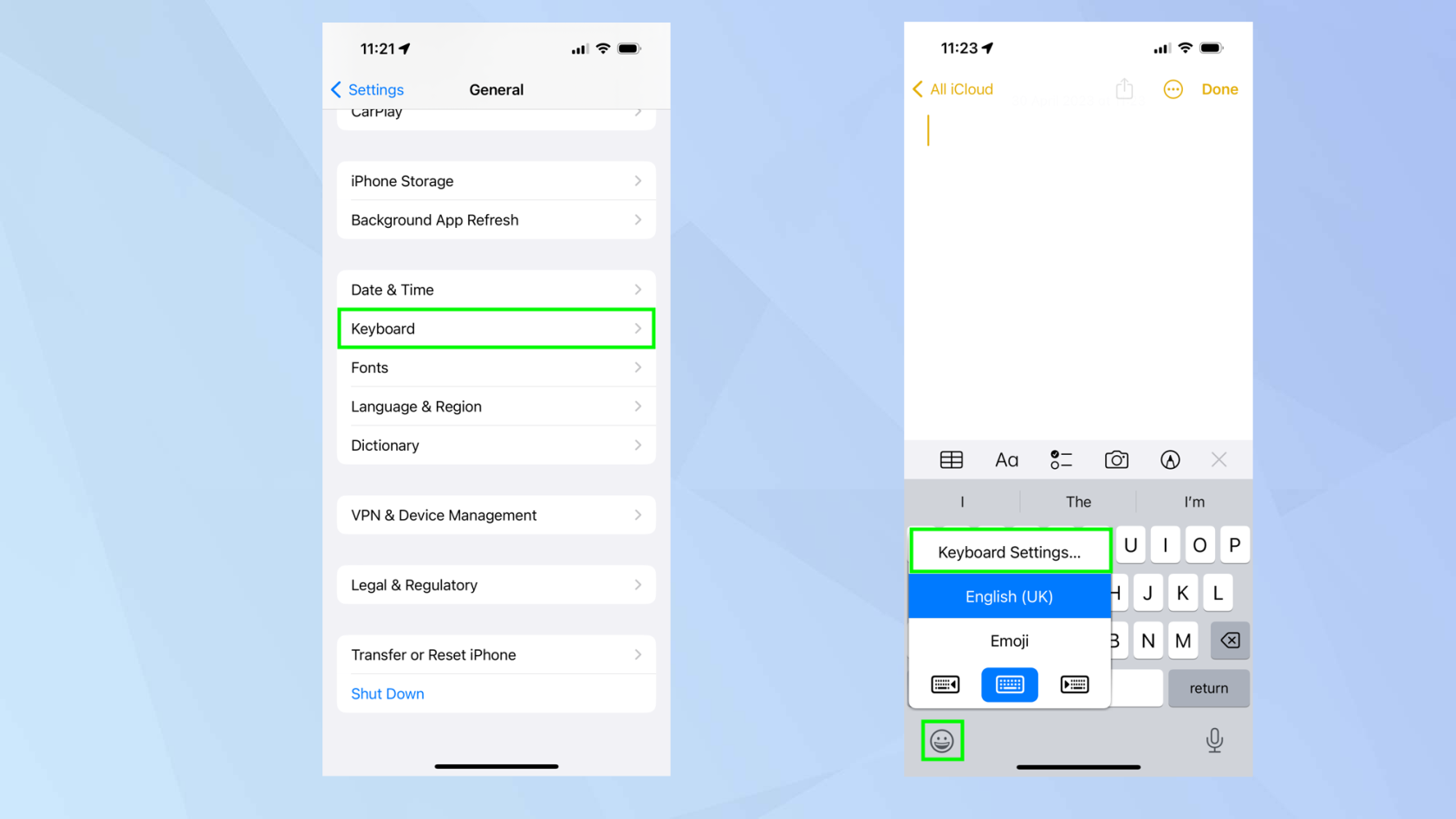
(Imej: © Masa Depan)
Jika anda ingin menggunakan ciri penggantian teks, anda boleh mencapai skrin yang diperlukan dalam salah satu daripada dua cara.
Untuk kaedah pertama, buka apl Tetapan dan pilih Umum . Seterusnya, ketik Papan Kekunci .
Untuk kaedah kedua, tahan muka smiley atau ikon global pada papan kekunci apabila anda menaip dalam medan teks. Seterusnya, ketik Tetapan Papan Kekunci
2. Ketik Penggantian Teks
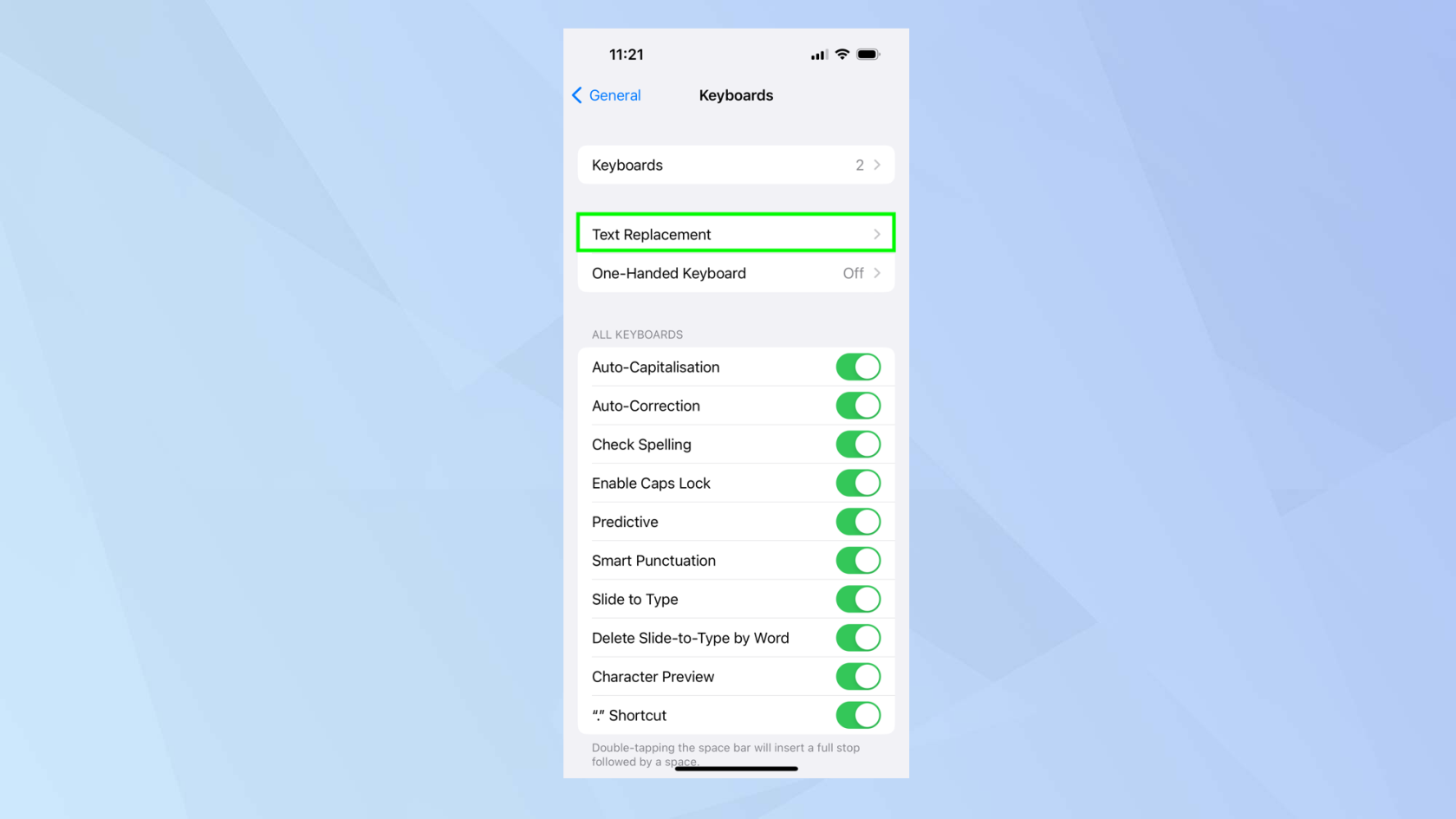
(Imej: © Masa Depan)
Dalam kedua-dua kes, anda akan mendarat pada skrin tetapan Papan Kekunci. Pilih Penggantian Teks .
3. Tambah penggantian teks
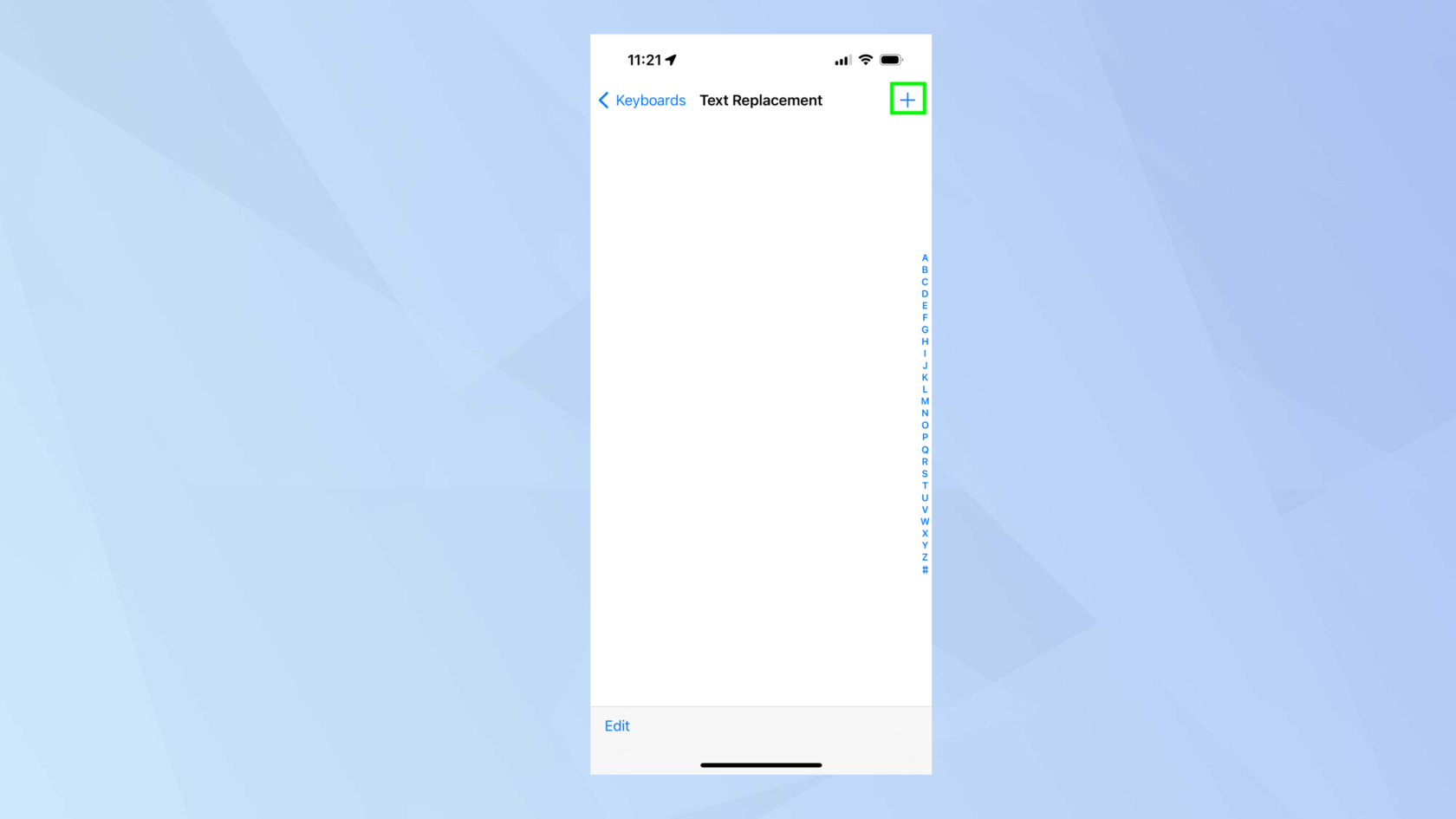
(Imej: © Masa Depan)
Untuk menambah penggantian teks, anda hanya perlu mengetik ikon + di penjuru kanan sebelah atas.
4. Masukkan frasa dan pintasan
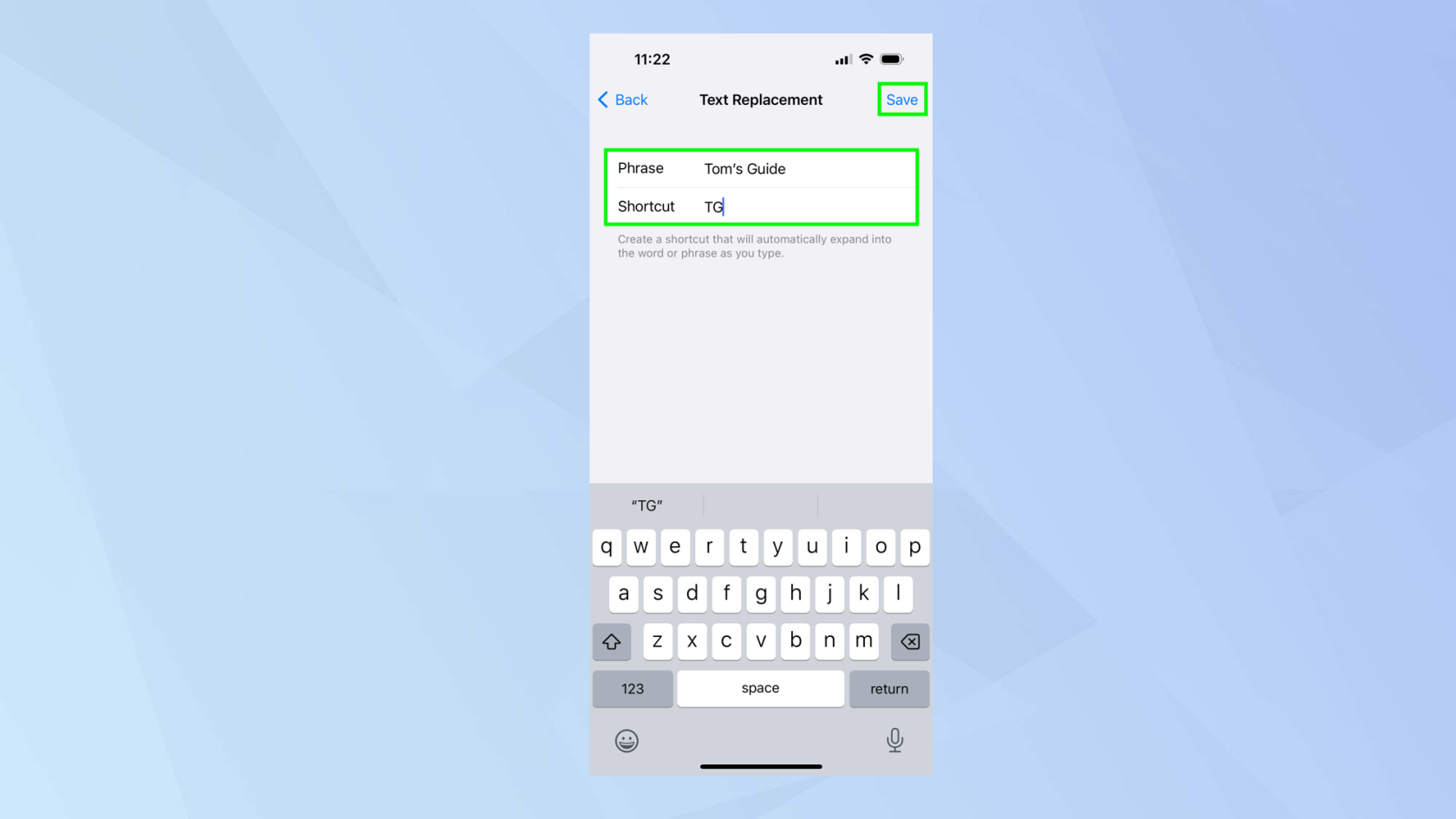
(Imej: © Masa Depan)
Anda kini boleh memasukkan frasa yang anda mahu muncul – contohnya, Panduan Kami. Anda juga boleh memasukkan pintasan (dalam kes kami, TG). Idea di sini ialah, apabila menaip TG pada masa hadapan, perkataan Panduan Kami akan muncul pada skrin.
Petua teratas: Jika iOS terus membetulkan perkataan atau frasa yang anda gunakan dan anda lebih suka ia tidak melakukannya, masukkan istilah itu ke dalam medan frasa tetapi biarkan pintasan kosong . Anda, sebenarnya, memasukkan perkataan ke dalam kamus.
Sekarang ketik Simpan .
5. Lihat penggantian teks anda
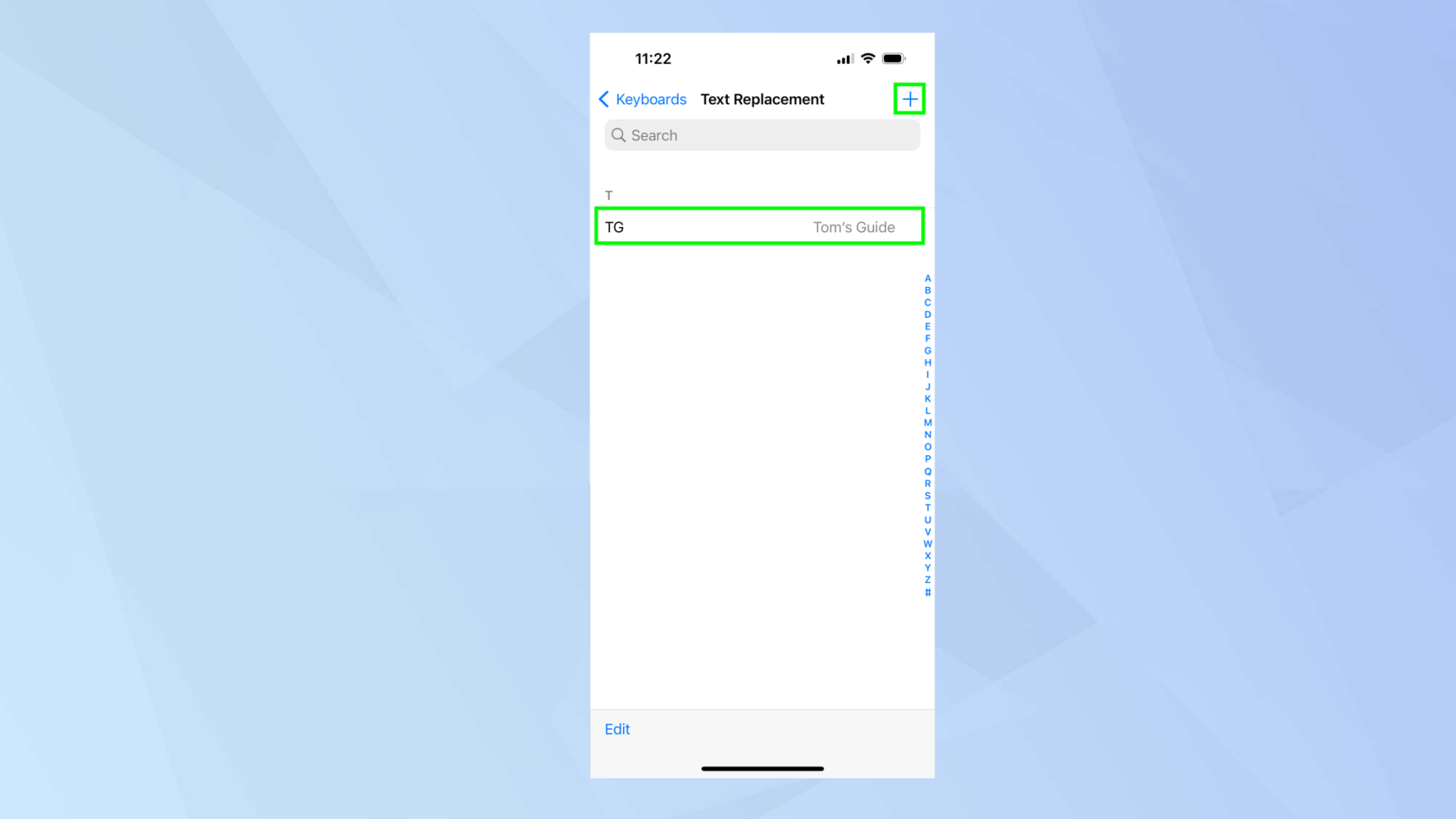
(Imej: © Masa Depan)
Penggantian teks kemudiannya akan disenaraikan. Anda boleh menambah lagi. Hanya ketik + sekali lagi. Anda juga boleh mengalih keluar sebarang penggantian teks jika anda meleret ke kiri dan ketik Padam .
Dan begitulah. Anda kini tahu cara menggunakan penggantian teks pada iPhone. Walau bagaimanapun, anda boleh melakukan lebih banyak lagi. Mengapa tidak mengetahui cara mendayakan papan kekunci Dvorak pada iPhone atau belajar cara mendayakan pad jejak tersembunyi pada iPhone atau iPad untuk memudahkan penyuntingan teks. Anda juga mungkin berminat untuk mengetahui cara menaip logo Apple pada iPhone, iPad dan Mac dan pastinya berbaloi untuk mempelajari cara membetulkan autopembetulan pada iPhone .
Lagi daripada Panduan Kami